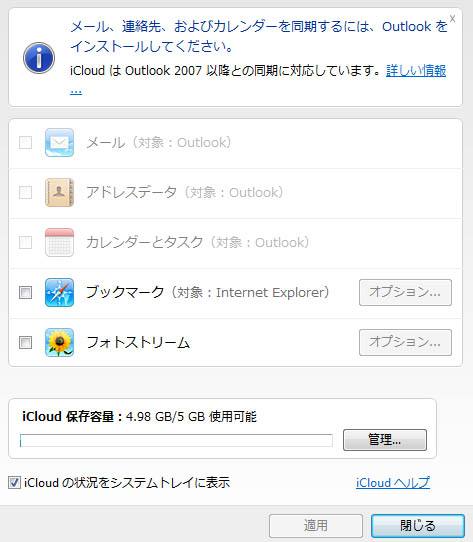Appleより販売されている、スマートフォンのiPhone(アイフォン)では、Apple Storeなどから、
さまざまなお役立ちのデータをダウンロードしたり購入をして、機能を便利に拡張していくことができます。
ファイルやフォルダーは一度iPhoneのiOS上にダウンロードしてセットアップすれば、
基本的にそのままずっと使い続けられます。
しかし、データファイルによっては定期的に最新バージョンのプログラムにアップデートして、
定期的に機能やサービスの更新を行う必要もあります。
ですが更新インストールの作業の時に、稀にアップデートに失敗してしまい、
ソフトウェアが正常に動かなくなってしまう例もあります。
そんなトラブルに備えて、パソコンからiTunesなどを用いて必要なデータファイルをバックアップして、
後でそこから復旧できるようにするには、どのように操作をすればいい?という疑問について。
目次
アップデートに失敗して破損するトラブルとは?
まず、iPhoneの更新プログラムにバグや破損の箇所が生じていたり、
アップデートの途中で電波が遮断されたりバッテリーが切れたり、
強い衝撃を物理的に受けたりと、スマートフォンの破損にはさまざまな原因の事例があります。
またiPhoneは特に、データが破損すると少し面倒な場合もあります。
たとえばスマートフォンの本体自体が物理的なダメージや水濡れ、
内部の回路の破損、OSの障害などで故障してしまったり、
どこかに落としたり置き忘れて紛失した場合、せっかくダウンロードしたデータも一緒に失ってしまいます。
これらのトラブルが起きてしまい、その後で購入済みのデータを再ダウンロードする際には、
「権利型アドオン」なら、料金がかからず再びダウンロードができます。
逆に「消費型アドオン」のデータは、iPhoneにインストールするにはもう一度料金の支払いが必要です。
アイフォンの端末本体が故障した状態で、早急に直してもらいたい、という際には、
私設の専門の修理サービスで、見てもらわれることもおすすめします。
パソコンでiTunesからデータをバックアップする
しかしどちらにしても、もう一度Apple Storeからデータを探して購入し直したり、
iOSのアップデートを行うなど、手間のかかる作業を繰り返さなければなりません。
そこであらかじめ、管理用ソフトウェアのiTunes(アイチューンズ)を使って、
パソコンに同期してから外付けハードディスクやRAIDに、iPhoneの個人用のデータのバックアップを取っておくか、
NAS(ネットワークアタッチストレージ)などにアクセスして直接データの予備を保存して、
後からファイルを復元できるようにすると、いざという時に助かります。
iPhoneを同期して必要なファイルを保存するには?
まずは、お使いのパソコンにiTunes(アイ・チューンズ)のソフトをセットアップして、
iPhoneとパソコンをUSBケーブルで接続して同期します。
次に、iTunesにあるメニューの「ファイル」を選択して「購入した項目をiPhoneから転送」をクリックします。
次にiTunes(アイ・チューンズ)のソフトウェアにあるライブラリを開くと、各データの一覧が表示されます。
各アイコンを右クリックして、『Windows エクスプローラで表示』を選ぶと、
iPhoneの個人用データが入ったフォルダーや、プログラムファイルが保存されているフォルダーが表示されます。
ここから、パソコン上のiTunesなどのフォルダーや外付けHDDにコピーしてバックアップします。
このソフトウェアの起動には、Apple Storeで購入した時のApple IDが必要です。
ほか、新しいiPadのデータをiCloudからバックアップして復元する手順については、こちらのページにて。
また、iPhoneのデータを移し替えていたパソコンや外付けHDD、SDメモリーカードが故障してしまい、
修理に出す前に先に、内部のファイルを取り出ししておきたい、という時には、
デジタルデータリカバリー様といった、専門業者の復旧サービスでサルベージをしてもらうことができます。
「ライブラリをエクスポート」でフォルダーに保存する
次に、ファイルをもう一度iPhoneに戻す時は、ファイル⇒ライブラリ⇒「ライブラリをエクスポート」で、
前にバックアップしたフォルダーからデータを選択して、「保存」を押します。
または手動で、パソコンとアイフォンの両方のフォルダーを開いてコピーして貼り付る形で、
データのバックアップと後の復旧を行うことができます。
「”~~”がすでにiTunes ライブラリにあります。現在移動中~で置き換えますか?」
のメッセージが出たら、「置き換える」を選択します。
またiOSとの同期の際に、iTunes for Windows をインストールまたはアップデートできない場合は、こちらを参考までに。
ついでに、カメラ機能で撮影した写真画像や、住所録、メールなども一緒に、
管理ツールのiTunesやオンラインストレージのiCloudで、バックアップを取っておくと良いでしょう。
アイフォンから失ったファイルを復旧するには?
しかし、iTunesやiCloudからバックアップを取っていなくて、iPhoneのみにあるデータを間違えて削除したり、
スマートフォン(Mobile phone)の本体が物理的に壊れてしまった時は、
現段階では技術的に、失ったファイルの修復は難しくなります。
ですが、比較的軽めのトラブルであれば、アイフォンやアイパッドといったAppleの製品を請け負われている、
データ復旧サービスセンターにて、他の方法で診断と復元の作業を行ってもらえる見込みもあります。